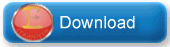Selamat pagi teman-teman semua, pagi hari ini kita membahas cara menghentikan Program yang tidak kita kehendaki yang berjalan di komputer / laptop kita dengan menggunakan software Security Task Manager. Software Security Task Manager yang kita gunakan adalah versi 1.8 yang telah saya sediakan juga Crack nya sehingga anda dapat menggunakan software ini dengan leluasa.
apabila komputer kita terkena virus tentunya sangat mengesalkan, kita kemudian mencari anti virus atau updatenya yang lebih baru. namun virus yang sudah aktif di dalam memory,
Disini untuk memudahkan kita telah disediakan sebuah software yang bernama Security Task Manager yang berfungsi untuk melihat semua proses yang berjalan dalam CPU. hampir sama dengan task Manager WIN XP, tetapi Security Task Manager lebih mampu berfungsi untuk melihat detail semua aplikasi yang sedang berjalan.
Berikut Tampilannya :
- buka security task manager
- pilih program yang mau di tutup/close
- pilih hapus di menu bar
- pilih hentikan proses
- pilih OK lalu Yes
untuk memproteksi dari program spy:
start-all program-security task manager-spy protector
maka otomatis pc/laptop anda telah ter proteksi...
Ukuran File : 2 MB
Sekian dari saya, semoga dapat bermanfaat untuk kita semua, Salam Sukses Selalu Untuk Kita Semua.....!!!